O Excel não pode concluir esta tarefa, Memória insuficiente, recursos insuficientes
Ao usar o aplicativo Office 365 Excel , você pode receber um erro que apontaria para a condição “ O Excel não pode concluir esta tarefa, Memória insuficiente ou recursos do sistema insuficientes para exibir completamente(Excel cannot complete this task, Out of Memory or Not enough System Resources to Display Completely) ”. Neste post, estamos oferecendo como você pode resolver esse problema e continuar usando o arquivo do Excel(Excel File) .
Corrigir o erro de falta de memória do Excel

Aqui está a lista de erros que podem aparecer nesta situação:
- O Excel não pode concluir esta tarefa com os recursos disponíveis. Escolha(Choose) menos dados ou feche outros aplicativos.
- Fora da memória
- Recursos do (Resources)sistema(System) insuficientes para exibir(Display) completamente
- Não há memória suficiente para concluir esta ação. Tente usar menos dados ou fechar outros aplicativos. Para aumentar a disponibilidade de memória, considere:
- Usando uma versão de 64 bits do Microsoft Excel .
- Adicionando memória ao seu dispositivo.
Não há memória suficiente para concluir esta ação Erro do Excel(Excel)
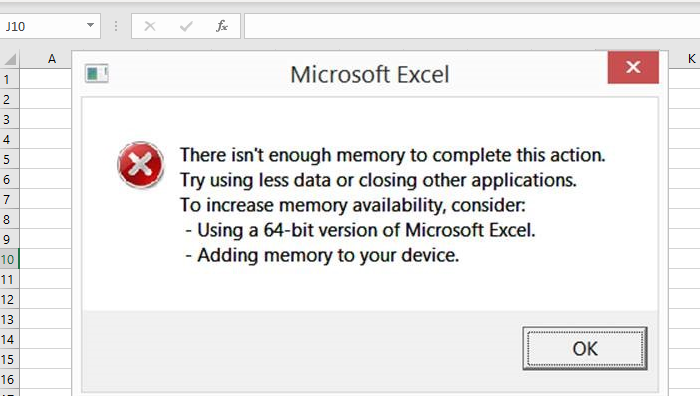
É importante observar que a mensagem de erro é geral, mas uma coisa é clara: o aplicativo Excel não é capaz de processar arquivos grandes. O arquivo é tão grande que consome toda a memória disponível para o sistema. Se o arquivo do Excel(Excel) for grande ou tiver muitas fórmulas e scripts, o sistema poderá ficar com pouca memória. Dito isso, a Microsoft compartilhou oficialmente algumas limitações para o Excel .
- Excel: Especificações e limites(Specifications and limits)
- Desempenho do Excel: melhorias de desempenho e limite(Performance and Limit Improvements)
- Excel: uso de memória na edição de 32 bits(Memory usage in the 32-bit edition)
Tendo isso em mente, informe-nos como podemos resolver a mensagem de erro.
O Excel não pode concluir esta tarefa com os recursos disponíveis
- Instalar atualizações
- Problema específico do arquivo
- Suplementos de interferência
- Teste com a versão de 64 bits do Excel
- Adicionar RAM física
- Alterar a impressora padrão
- Teste sem antivírus
É evidente que você precisa de mais memória. Você pode olhar para os outros aplicativos que estão consumindo a memória e se livrar deles. Você pode encerrar esses aplicativos e impedir que eles sejam executados em segundo plano.
Não há recursos do (Resources)sistema(System) suficientes para exibir completamente o(Display Completely Excel) erro do Excel
1] Instalar atualizações
Às vezes, pode ser por causa de uma atualização anterior ou a Microsoft lançou uma atualização para lidar com esse tipo de situação. Eu recomendo que você verifique se há alguma atualização(check for any update) para o seu sistema operacional, bem como o software do Office(Office) , e instale-o antes de seguir qualquer outra sugestão.
2] Problema específico do arquivo
Se o erro estiver ocorrendo em apenas um arquivo, talvez seja necessário revisitar o conteúdo dos arquivos. Pode ser devido ao alto número de cálculos quando isso acontece quando você copia e cola essas células, tabelas dinâmicas(PivotTables) complexas , macros e gráficos complexos com muitos pontos de dados, exibições personalizadas e assim por diante.
É algo que você precisa verificar manualmente abrindo-o no Modo de Exibição Protegido(Protected View) ou desabilitando os recursos do VPA e assim por diante. Lembre(Remember) -se , o erro não ocorrerá quando você abrir um arquivo, mas acontecerá quando ele realizar um cálculo pesado ou quando você inserir novos dados ultrapassar a capacidade do Excel .
Você também pode dividir o arquivo do Excel em arquivos menores para lidar melhor com a situação.
3] Suplementos interferentes
Se você tiver plugins ou suplementos instalados no Excel , seria uma boa ideia desabilitar e verificar se ainda enfrenta o problema. Se você não enfrentar nenhum problema, precisará verificar se há uma atualização para o suplemento disponível. Às vezes , os suplementos(Add-ins) consomem uma grande quantidade de recursos para concluir uma tarefa, o que resulta no problema Memória (Out)insuficiente(Memory) , recursos do (Resources)sistema(System) insuficientes para exibir completamente(Display Completely) .
4] Tente(Try) com a versão de 64 bits do Excel
Uma versão de 64 bits do Microsoft Office pode lidar com arquivos grandes melhor do que o aplicativo Excel de 32 bits. É porque há um limite de 2 GB para qualquer aplicativo de 32 bits. Se você precisa lidar com arquivos grandes quase todos os dias, é melhor baixar ou mudar para a versão do Microsoft Excel de 64(Microsoft Excel 64) bits. Ele será capaz de acessar mais RAM e fazer as coisas mais rapidamente sem resultar em problemas de falta(Out) de memória(Memory) .
5] Adicione(Add) mais memória física ao seu computador
Se é a memória física que você está ficando sem, então é hora de adicionar mais RAM ao seu computador. Se você estiver mudando para uma versão de 64 bits, adicionar memória extra o ajudará a processar o arquivo do Excel muito mais rapidamente.
6] Altere a impressora padrão
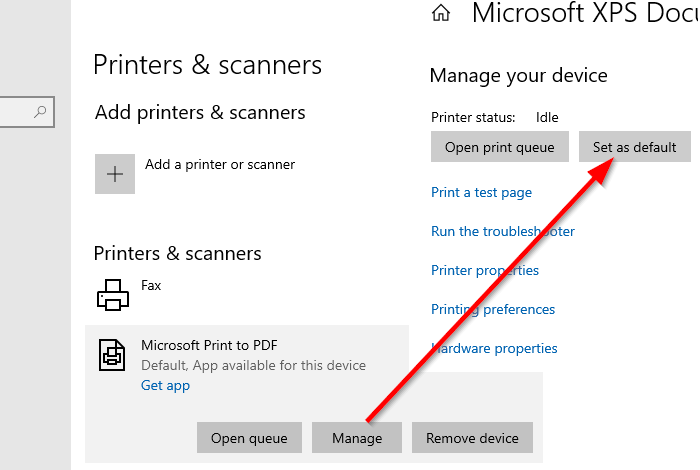
Quando o Excel é iniciado, ele pesquisa a impressora padrão. Às vezes, pode ficar travado se a impressora não estiver disponível ou não responder porque os dados são demais para lidar. Recomendamos que você altere sua impressora padrão para uma das impressoras virtuais disponíveis no computador, como impressora PDF ou gravador de documentos XPS.
- Abra as configurações do Windows (WIN + I)
- Navegue(Navigate) até Dispositivos(Devices) > Impressoras(Printers) e scanners
- Desmarque a caixa que diz Permitir que o Windows(Let Windows) gerencie minha impressora padrão
- Selecione uma(Select one) das impressoras virtuais e clique no botão Gerenciar(Manage)
- Clique(Click) no botão Definir(Set) como padrão na seção Gerenciar(Manage) seu dispositivo
Tente novamente e veja se funciona bem desta vez.
7] Desativar antivírus
O software antivírus(Antivirus) é conhecido por causar esses tipos de problemas, especialmente se eles acabarem verificando o arquivo repetidamente. Também pode ser um falso positivo se o antivírus detectar o arquivo pode danificar o computador. A maioria dos antivírus oferece uma opção de desativação temporária(antivirus offer a temporary disable option) . Portanto, tente novamente depois de fazer isso ou desinstale completamente o AV para verificar se o problema foi resolvido.
Deixe-nos saber se alguma coisa aqui ajudou você.
Related posts
Como usar Percentile.Exc function em Excel
Como usar NETWORKDAYS function em Excel
Como contar o número de Yes or No entries em Excel
Excel, Word or PowerPoint não pôde começar a última vez
Como usar Automatic Data Type feature em Excel
Como usar o CHOOSE function em Excel
Como usar o MID and MIDB function em Microsoft Excel
Como começar Word, Excel, PowerPoint, Outlook em Safe Mode
Como você calcula a porcentagem increase or decrease em Excel?
Como usar o DGET function em Excel
Como adicionar Country or Area Code a um Phone Number List em Excel
Como mudar a cor de Excel worksheet Tab
Como escrever, construir e usar VLOOKUP function em Excel
Como adicionar um Trendline em Microsoft Excel worksheet
Como criar e usar Form Controls em Excel
Como usar o DISC function em Excel
Como imprimir células selecionadas em Excel or Google Sheets em uma página
Como remover Read apenas de um Excel document?
Como reparar um Excel Workbook corrompido
Run-time error 1004, não pode executar o Macro em Excel
